Microsoft introducerede for nylig en SmartScreenfilter til applikationer i den nye Windows 8 Developer's build. Dette filter fungerer som Internet Explorer SmartScreen-filter, der beskytter brugere mod ondsindede agenter overalt ved at give advarsler om phishing-websteder. Desværre kan dette nye SmartScreen-filter være en smule irriterende, da det ofte giver uønskede sikkerhedsforespørgsler, selv for sikre applikationer. De mest bemærkelsesværdige problemer opstår med ikke-kategoriserede bærbare applikationer, som man muligvis kræver at køre ofte. Irritationen stammer hovedsageligt fra SmartScreen-filteret, der vises, hver gang sådanne programmer udføres.

Åbn SmartScreen-filter til applikationer for at slukke for Handlingscenter fra Kontrolpanel eller systembakken, og vælg Skift SmartScreen-indstillinger.
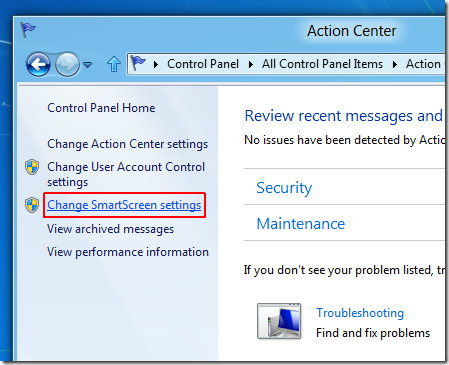
Vælg det nye vindue, der vises Sluk for Windows SmartScreen. Dette deaktiverer den irriterende SmartScreenprompter. Andre indstillinger i denne dialogboks kan bruges til at hjælpe med at håndhæve strenge sikkerhedsforanstaltninger, for eksempel kan du aktivere administrativ godkendelse, før du kører ikke kategoriserede applikationer fra internettet, eller vælge at modtage en advarsel, før du kører ikke kategoriserede programmer fra internettet (men ikke administrativ godkendelse) ).
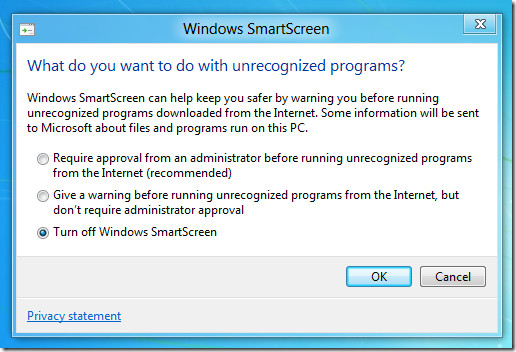
Hvis du gerne vil deaktivere SmartScreen-filteret til Internet Explorer 10, skal du gå til Værktøj -> Sikkerhed og vælg Sluk for SmartScreen-filter.
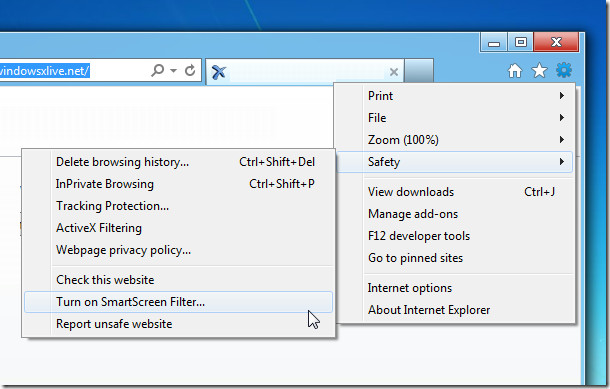
Mens Windows 8 SmartScreen-filter muligvis levererekstra sikkerhed sammen med UAC (Brugerkontokontrol), ville det have været bedre, hvis Microsoft tilladte at tilføje applikationsundtagelser, så denne prompt kan undgås for nogle ikke-kategoriserede, men alligevel sikre applikationer.













Kommentarer